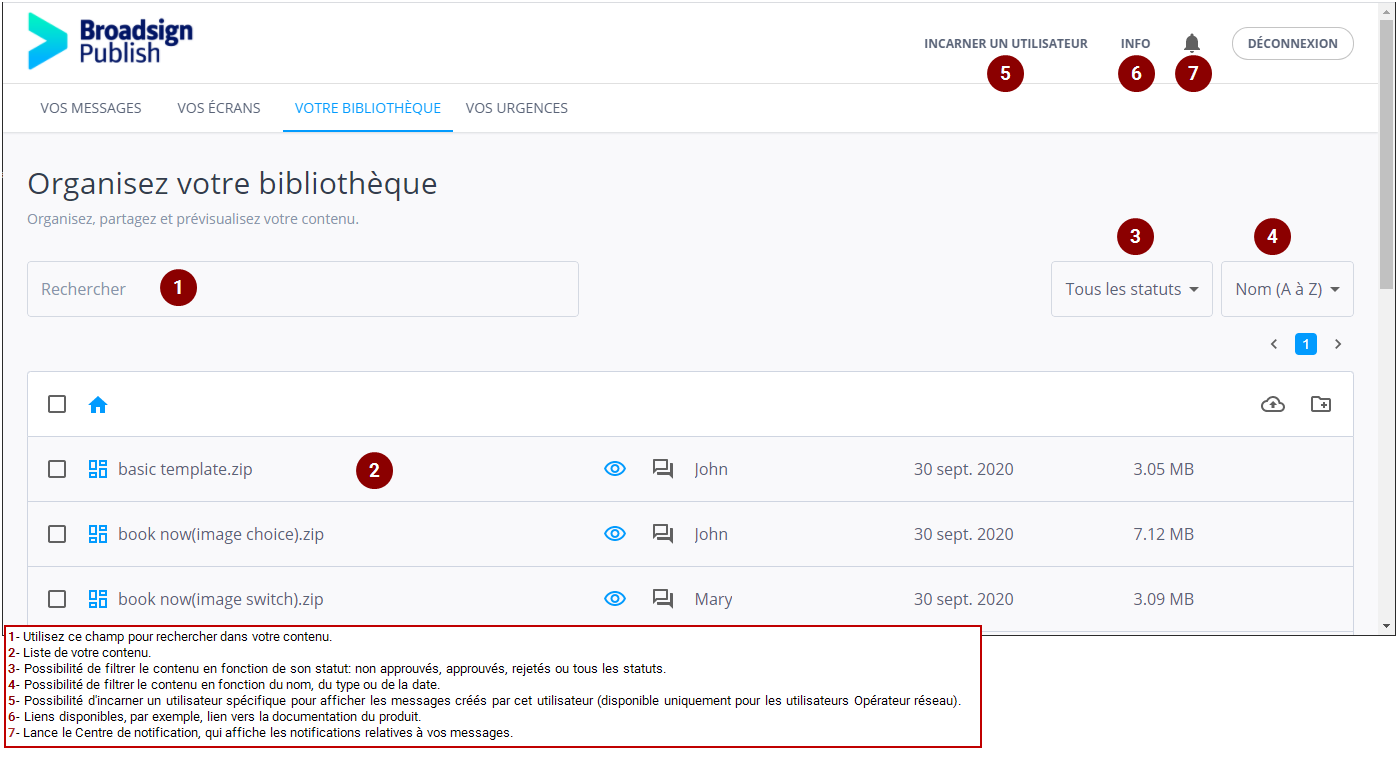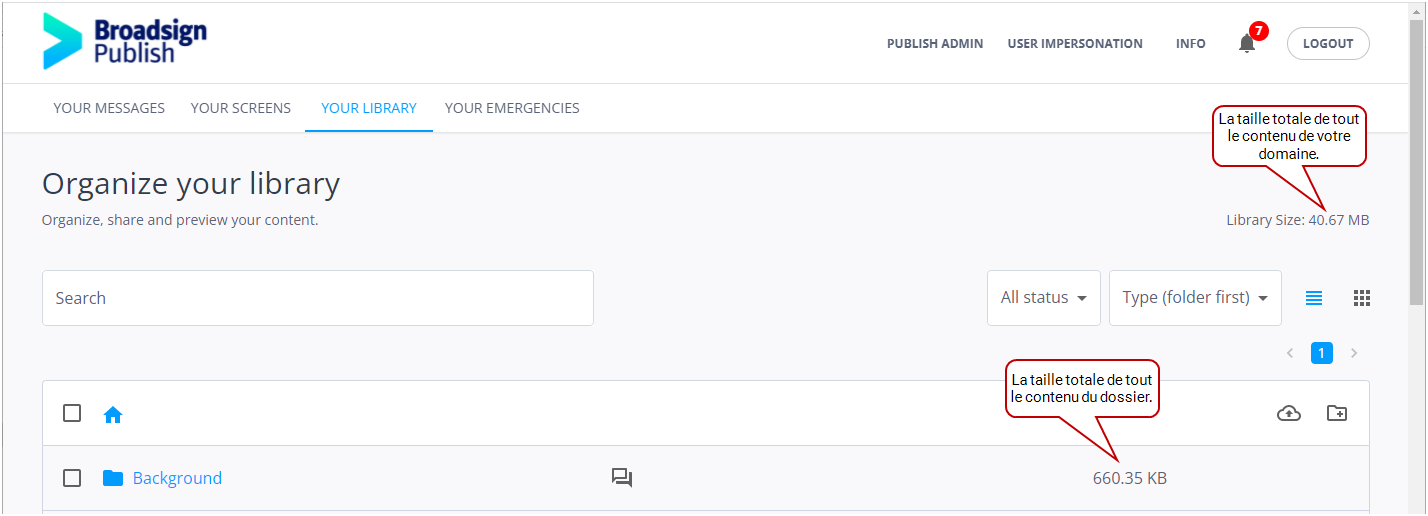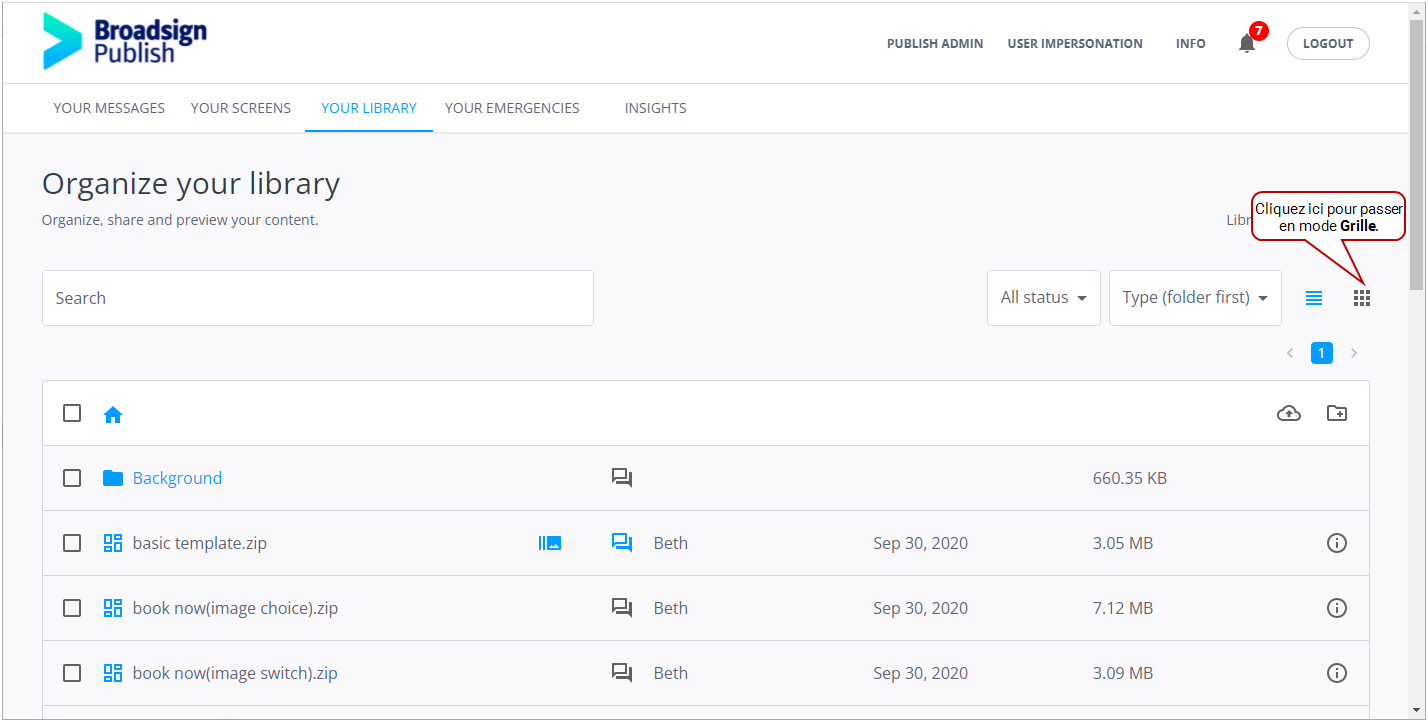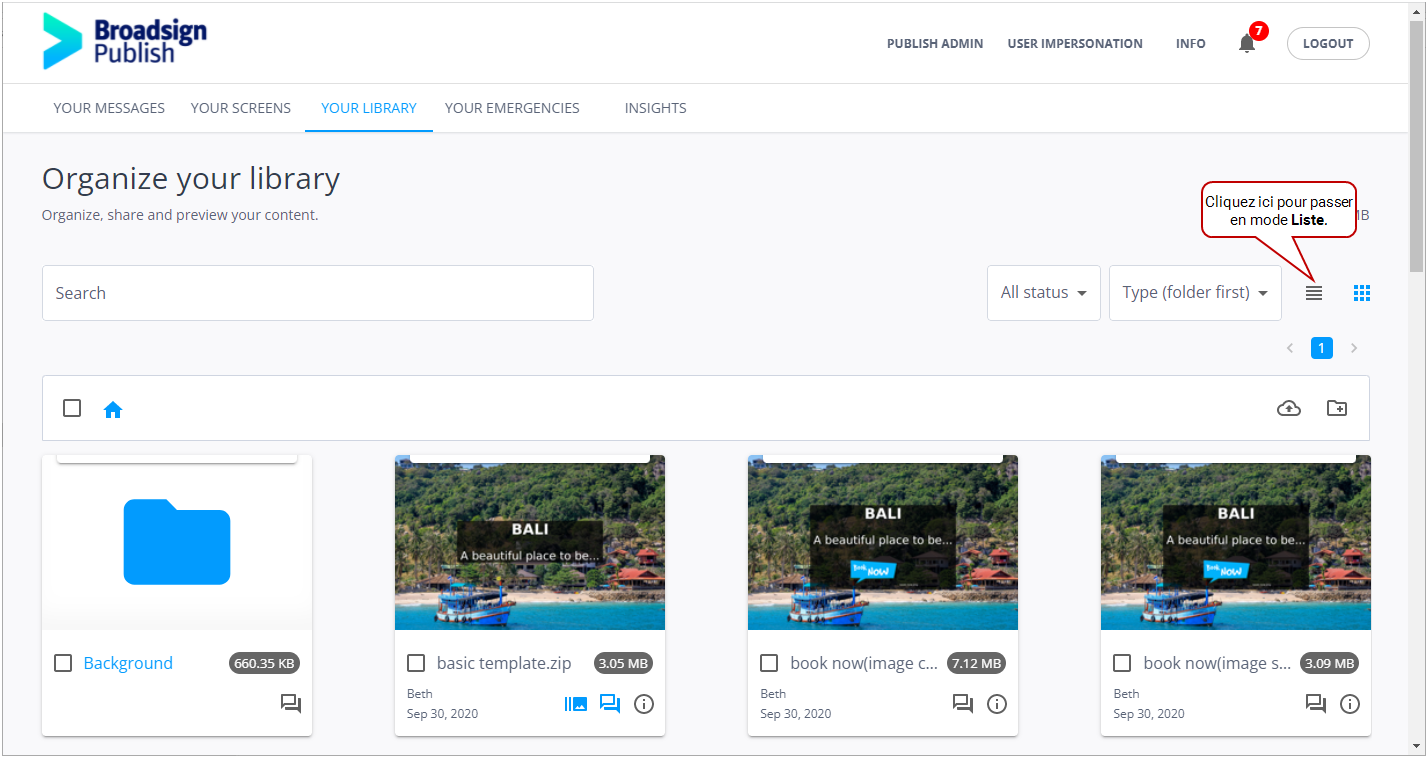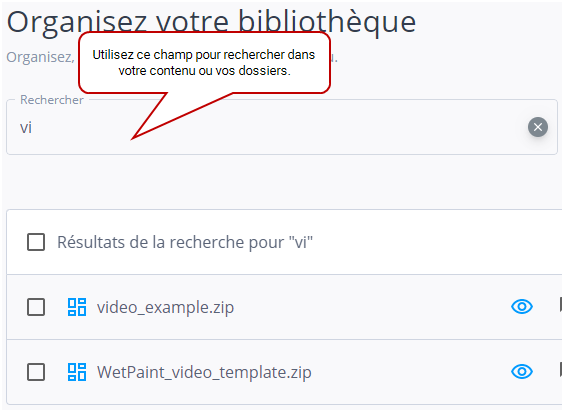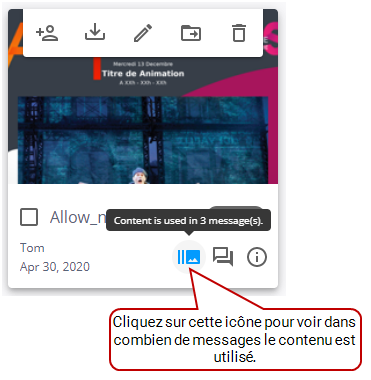Cette page affiche votre contenu. Ce contenu peut être des modèles, des fichiers image ou des fichiers vidéo. À partir de cette liste, vous pouvez organiser, partager et prévisualiser votre contenu.
La page Votre bibliothèque vous permet d'effectuer plusieurs tâches :
- Afficher la liste des messages en mode Liste or Grille (consultez Mode Liste et Mode Grille).
- Rechercher du contenu (consultez Rechercher du contenu).
- Filtrer la liste de contenu par statut (consultez Filtrer le contenu par statut).
- Filtrer la liste de contenu par nom, date ou type (consultez Filtrer le contenu selon l'ordre).
- Prévisualiser votre contenu (consultez Prévisualiser le contenu).
- Approuver ou rejeter du contenu (consultez Approuver ou rejeter du contenu).
- Télécharger du nouveau contenu (consultez Télécharger du contenu).
- Partager du contenu avec d'autres utilisateurs (consultez Partager du contenu).
- Renommer du contenu (consultez Renommer du contenu).
- Supprimer du contenu (consultez Supprimer du contenu).
- Ajouter un dossier (consultez Ajouter un dossier pour le contenu de la bibliothèque).
- Déplacer du contenu dans un dossier (consultez Déplacer du contenu dans un dossier).
- Commenter le contenu ou lire les commentaires qui ont été ajoutés au contenu (consultez Panneau de Commentaires).
Note : Certaines de ces actions peuvent ne pas être disponibles pour tous les utilisateurs, en fonction des permissions qui leur ont été accordées. Consultez Permissions des utilisateurs et des groupes pour plus d'information.
La liste du contenu disponible diffère pour chaque utilisateur. Qui peut voir un item est défini par les permissions accordées à chaque utilisateur. Consultez Permissions des utilisateurs et des groupes pour plus d'information.
- Si vous avez des privilèges d'Administrateur, vous pouvez voir tout le contenu.
- Si vous gérez des utilisateurs ou des groupes d’utilisateurs, vous pouvez voir le contenu téléchargé par ceux-ci (consultez Définir la gestion des groupes et des utilisateurs).
- Si vous êtes un opérateur local, vous pouvez voir votre contenu ou le contenu partagé avec vous.
Le tableau suivant répertorie les icônes disponibles pour différencier les types de contenu.
| Icône | Description |
|---|---|
|
|
Indique que le fichier est une image. |
|
|
Indique que le fichier est une collection d'actifs. |
|
|
Indique que le fichier est une vidéo. |
|
|
Indique que le fichier est un modèle. |
|
|
Indique que le fichier est un fichier audio. |
Si vous disposez de privilèges d'administrateur, vous pouvez voir la taille totale de tout le contenu de votre domaine.
Toutes les vidéos et tous les modèles utilisés dans les messages et les messages d'urgence sont téléchargés sur Broadsign Server. Pour gérer l'espace disque limité sur Broadsign Server, Broadsign Publish exécute les tâches suivantes :
- Suppression automatique sur Broadsign Server des vidéos et des modèles qui ne sont pas utilisés.
- Suppression automatique sur Broadsign Server des vidéos et des modèles utilisés dans des messages expirés.
La page Votre bibliothèque offre deux modes d'affichage pour la liste du contenu : le mode Liste et le mode Grille. Cliquez sur l'une des icônes ![]()
![]() pour changer de mode.
pour changer de mode.
Le mode Liste affiche votre contenu dans un tableau. Chaque item occupe une rangée de ce tableau. Le mode Liste affiche de l'information comme le propriétaire du contenu, la taille et la date.
Le mode Grille affiche votre contenu sous forme de vignettes afin qu'il soit facile de les identifier en un coup d’œil.
Les deux modes affichent une liste de tout votre contenu. Vous pouvez affiner la liste en utilisant les filtres (consultez Filtrer le contenu) ou la fonction de recherche (consultez Rechercher du contenu).
Note : Si vous appliquez des filtres à votre contenu ou effectuez une recherche en mode Liste, puis sélectionnez le mode Grille, les mêmes filtres et paramètres de recherche s'appliquent. Autrement dit, le contenu qui est affiché en mode Liste le sera également en mode Grille.
Il est possible d'obtenir des informations sur un élément de contenu spécifique en cliquant sur l'icône ![]() de cet élément. Cette icône est disponible en mode Liste et en mode Grille.
de cet élément. Cette icône est disponible en mode Liste et en mode Grille.
Les informations suivantes s'affichent :
Images :
- Nom
- Largeur
- Hauteur
- Type de mime
Vidéos :
- Nom
- Hauteur
- Bss_id
- Largeur
- Durée (en secondes)
- Type de mime
- Checksum
Modèles :
- Nom
Collection d'actif :
- Nom
- Type d'actif
Broadsign Publish fournit un indicateur visuel (![]() ) à côté du contenu utilisé dans un ou plusieurs messages. Si vous cliquez sur cette icône, une info-bulle indique dans combien de messages le contenu est utilisé.
) à côté du contenu utilisé dans un ou plusieurs messages. Si vous cliquez sur cette icône, une info-bulle indique dans combien de messages le contenu est utilisé.
Ces informations peuvent être utilisées pour voir si votre contenu est utilisé ou programmé pour la quantité correcte de messages.